活动 1:打开样例文件并创建设置
在本活动中,您将打开样例“2D 自适应铣削教程”(位于“数据面板”的“CAM 样例”部分中的“教程”文件夹中),将其保存到个人文件夹,切换到“制造”工作空间,并检查单位是否设置为英寸。然后,您将创建一个设置,在零件的左上角设置毛坯点,并使用以下设置将毛坯添加到毛坯边界盒的侧面、顶部和底部:
- 将“毛坯侧面偏移”设置为 0 英寸
- 将“毛坯顶部偏移”设置为 0 英寸
- 将“毛坯底部偏移”设置为 0.2 英寸
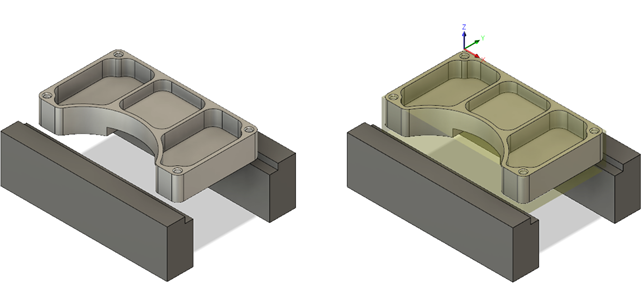
打开的样例文件(左侧)。创建的新设置(右侧)。
步骤
打开“2D 自适应铣削教程”零件。
如有必要,单击“显示数据面板”。
在“数据面板”的“CAM 样例”中,双击“教程”>“2D 自适应铣削教程”。
注意:当您在 Fusion 中第一次打开样例模型时,它将会显示在“设计”工作空间中。
将模型的副本保存到个人文件夹。
在应用程序栏中,单击“文件”>“另存为”。
选择项目和文件夹,或创建新的项目和文件夹。
单击“保存”。
在“更改工作空间”工具栏中,选择“制造”以切换到“制造”工作空间。
将单位从毫米切换到英寸。
在浏览器中“单位”的右侧,单击“更改激活单位”。
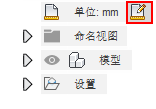
从下拉菜单中选择“英寸”。
单击“确定”。
通过指定朝向并在零件的左上角设置毛坯点来指定工件坐标系 (WCS)。然后,选择毛坯边界内的零件。
在“制造”工具栏的“铣削”选项卡上,选择“设置”>“新建设置”
 。
。默认情况下,“设置”选项卡
 处于选中状态。
处于选中状态。在“工件坐标系(WCS)”组中,从“朝向”下拉菜单中选择“选择 Z 轴/平面和 X 轴”。
确保“Z 轴”按钮处于激活状态,并选择刀具夹上的垂直边,如下图所示。
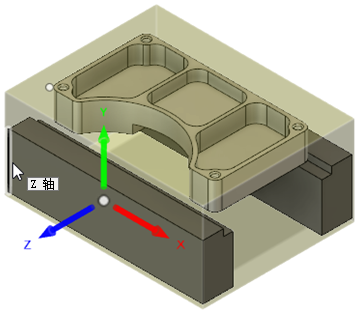
确保从“原点”下拉列表中选择了“毛坯边界盒点”。
单击“边界盒点”按钮
 ,然后选择零件左上角处的点(由一个白色圆点表示),如下图所示。
,然后选择零件左上角处的点(由一个白色圆点表示),如下图所示。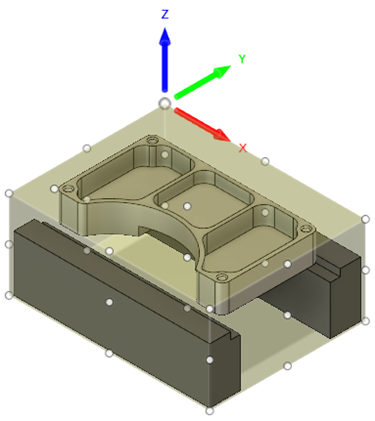 注意:“模型”按钮显示当前未选择任何内容
注意:“模型”按钮显示当前未选择任何内容 。
。单击“模型”按钮,然后选择毛坯边界内的零件。
选择后,零件将在毛坯边界盒内亮显,并且“模型”按钮会显示
 。注意:此时不要单击“确定”,而是继续执行下一步。
。注意:此时不要单击“确定”,而是继续执行下一步。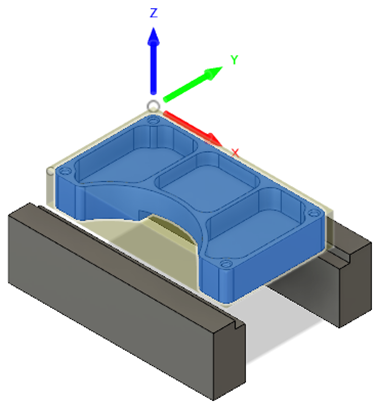
指定毛坯的尺寸。使用“相对尺寸方体”,在“毛坯偏移模式”中选择“将毛坯添加至侧面和顶部、底部”,然后将 0.2 英寸偏移添加至毛坯底部,同时在任何其他侧均不添加任何偏移。
单击“毛坯”选项卡
 。
。从“模式”下拉菜单中,选择“相对尺寸方体”。
从“毛坯偏移模式”下拉菜单中,选择“将毛坯添加至侧面和顶部、底部”。
将“毛坯侧面偏移”设置为 0 英寸。
将“毛坯顶部偏移”设置为 0 英寸。
将“毛坯底部偏移”设置为 0.2 英寸。

单击“确定”以创建设置并关闭对话框。
活动 1 概要
在本活动中,您打开了样例“2D 自适应铣削教程”,将其保存到了个人文件夹,切换到了“制造”工作空间,并检查了单位是否设置为英寸。然后,您创建了一个新设置,在零件的左上角设置了毛坯点,并使用了以下设置调整毛坯的尺寸:
- 毛坯侧面偏移:0 英寸
- 毛坯顶部偏移:0 英寸
- 毛坯底部偏移:0.2 英寸
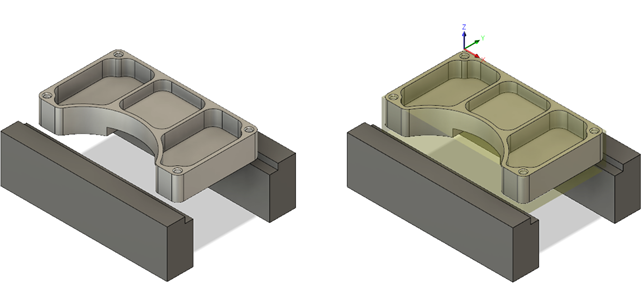
打开的样例文件(左侧)。创建的新设置(右侧)。